Installimine modx Denweris

- 4343
- 896
- Bernard Roberts
Modx on väga mugav süsteem saidi (CMS) sisu haldamiseks, kirjutatud PHP -s ja omada avatud lähtekoodi ja avatud litsentsi. Kõige asjakohasem versioon on nüüd - Revolution 2.5. Räägime üksikasjalikult, kuidas Denwerile Modxi installida.

Kuidas panna Denverile Modxi revolutsioon?
Denver on sõltumatu veebiserver, mis on installitud töötavasse arvutisse ja töötab Windowsi opsüsteemi juhtimisel. Peame silmas seda, et see on juba teie arvutis, ja me ei arvesta selle installimisega. Peame silmas ka seda, et laadisite alla Modxi revolutsiooni ametlikust veebisaidilt http: // modx.Com/ alla laadida/ ja on selle installimiseks valmis.
Installimine modx Denveris
Ettevalmistav etapp
- Tutvustame Denweri ja loome selles kaks kataloogikausta. Esimene domeeni nimega (laske see olla modxrcom), teine - failide käivitamisega. Teine kaust Denveri reeglite kohaselt kutsub teda www -le investeerima esimesse.
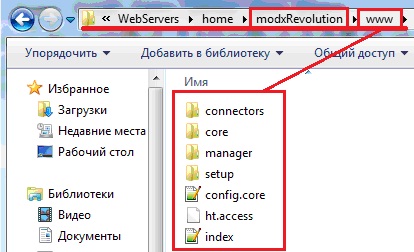
- Pakendame allalaaditud arhiivi lahti ja sisestame failid lõpliku WWW kausta, mis asub aadressil C: \ WebServer \ Home \ Modxrcom \ www.
- Nüüd peaks Denver taaskäivitama, et ta saaks töötada uue domeeniga. Teeme seda Start Denweri või taaskäivitamise kaudu.
Pealava
- Käivitage brauser ja sõida aadressirida meie domeeninime selles vormis: modxrcom/seadistus. Näeme meie ees olevat installatsiooniaknat ja klõpsake nuppu Installi kohe.
- Järgmine samm valige keel. Modxi eelmistes versioonides oli vene keelega kaasas nii palju vigu, et enamik veebimeistreid eelistas õppida inglise keelt ja töötada sellega. Õnneks on revolutsioonis olukord parem - saate ohutult valida venelase, järgides, et Yuncod (UTF -8) seisab seadetes.
- Ilmub tervitusaken, kus klõpsame "Järgmine", seejärel aken "installiparameetrid". Selles on vaikimisi olemas "uus install", nii et me ei muuda midagi ja klõpsake nuppu "Järgmine".
- Vaadake akna "Andmebaasi ühendamine". Kui andmebaas on eelnevalt loodud, täitke kohe kõik tühjad read. Kui ei, siis loome selle kõigepealt. Teeme seda vahekaardil "Andmebaas" PHPMYADMIN -paneelide paiknevate paiknevate paneelide vahekaardil/tööriistad/tööriistad/phpmyadmin.
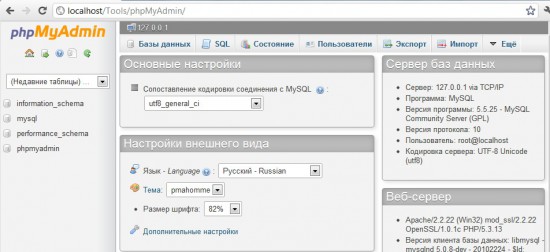 Kirjutame nime ja võrdlus (võrdlus) UTF8_GENERAL_CI, kes vastutab kodeerimise eest. Klõpsake nuppu "Loo", seejärel jätkake Modxi installimist: naaske ühenduse juurde ja juhtige andmeid tühjadeks liinideks.
Kirjutame nime ja võrdlus (võrdlus) UTF8_GENERAL_CI, kes vastutab kodeerimise eest. Klõpsake nuppu "Loo", seejärel jätkake Modxi installimist: naaske ühenduse juurde ja juhtige andmeid tühjadeks liinideks. 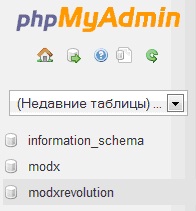
- Ühenduse testimine. Kui kõik on õigesti tehtud, näeme sõnumit testi eduka lõpuleviimise kohta.
- Loome administraatori konto: sõida saidi administraatori sisselogimine, e-post ja parool. Klõpsake "Järgmine".
- Vaatame läbi "installimisaruanne", valime "Järgmine".
- Nõustume installifailide kustutamise ettepanekuga.
- Logige sisse juhtpaneeli - ja Denveris on Modx install! Saate tööd alustada.
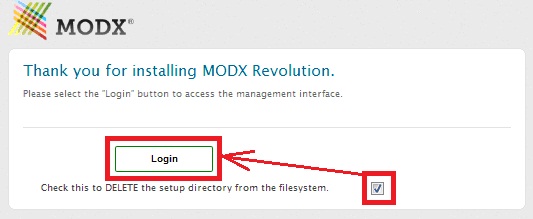
Võimalikud vead
Mõnikord juhtub, et pärast installimist leitakse õiget tööd segavaid vigu. Mõelge neist kõige levinumale ja uurige, kuidas nendega toime tulla.
Saiti ei käivitata. Kontrollige, kas failide käivitamisega kaust on domeenikataloogis ja kandis nime www. Denver töötab õigesti ainult selle kausta nimega. Näide: C: \ Webserver \ Home \ Modxrevo.com \ www.
Saidi lehed kuvatakse vales kodeerimises. Brauseri Unicode (UTF-8) kodeerimine on vajalik installida. See toiming viiakse läbi ainult üks kord, jaotuse paigaldamisel.
Chrome jaoks: menüü ›täiendavad tööriistad› kodeerimine ›Unicode (UTF-8).
Firefoxi jaoks: menüü ›Vaade› Teksti kodeerimine ›Unicode (UTF-8).
Pikenduse ZIP -i pH ei leitud. Sellise veaga töötab Modx, kuid te ei saa kasutada kõiki selle võimalusi. Vea kõrvaldamiseks läheme Denveri kausta PHP5, leiame PHP -faili.ini. Avame, otsime Windowsi laienduste ridu. Meid huvitab liin; laiendus = php_zip.Dll, mis tuleks jagada, t. e. Eemaldage sümbol selle algusest ";";. Me teeme seda ja samal ajal mõistame hukka muude pikenduste read - see tuleb kasuks. Nii et Denver näeks muudatusi, taaskäivitage see.
Nagu näete, pole MODX installimine Denverisse. Peamine on hoolikalt järgida kõiki käesolevas artiklis esitatud juhiseid maalitud tingimustega. Soovime teile edukat tööd MODX Revolutioniga ja ootame teie kommentaare!

